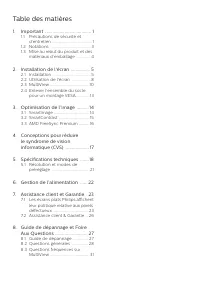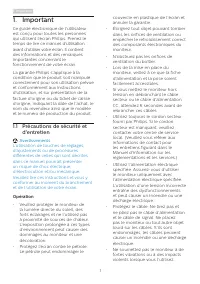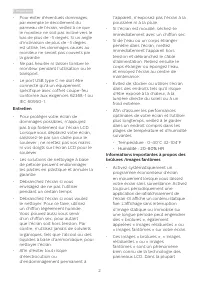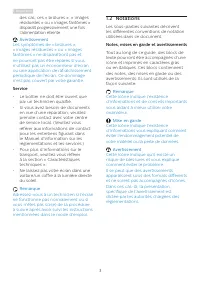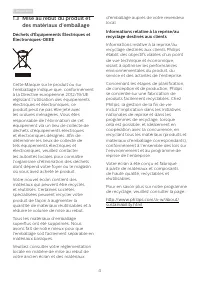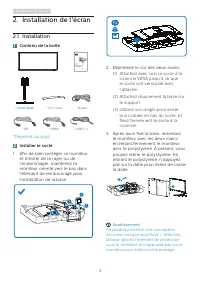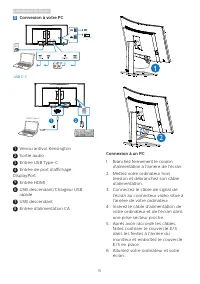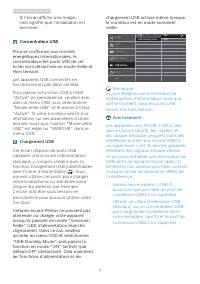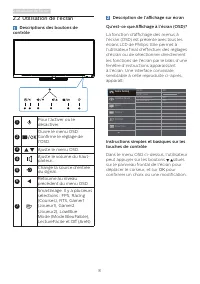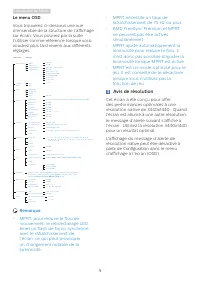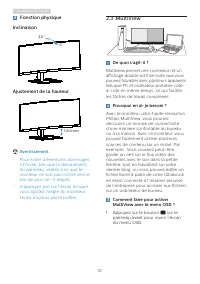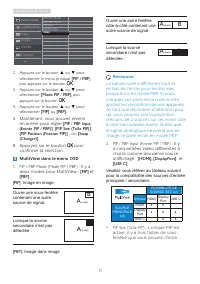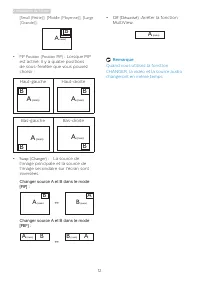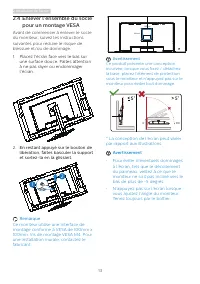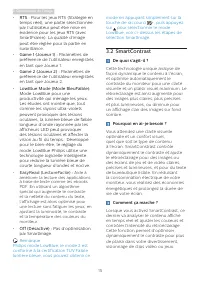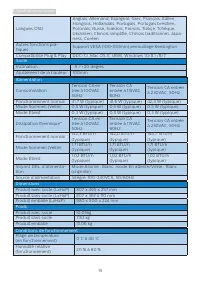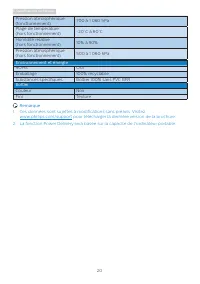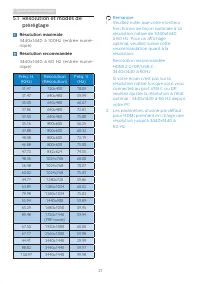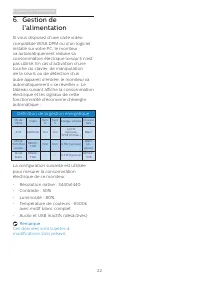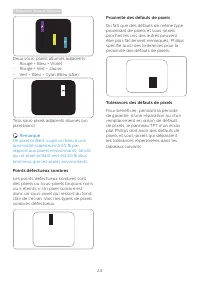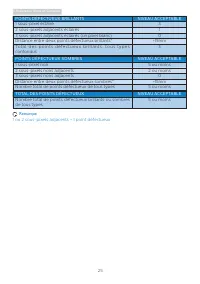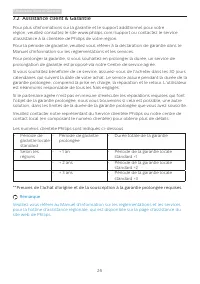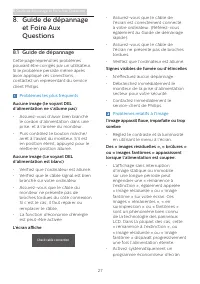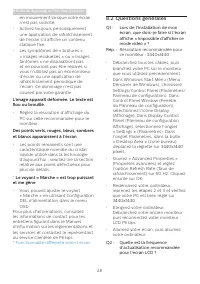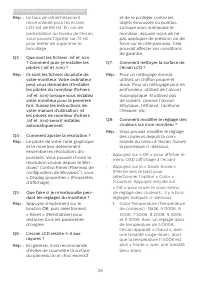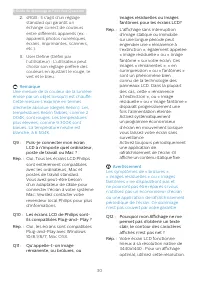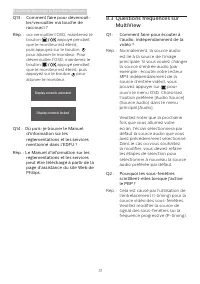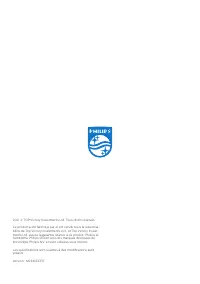Page 2 - Table des matières; Précautions de sécurité et; Conceptions pour réduire; Résolution et modes de; Guide de dépannage et Foire
Table des matières 1. Important ...................................... 1 1.1 Précautions de sécurité et d’entretien ..................................... 1 1.2 Notations ...................................... 31.3 Mise au rebut du produit et des matériaux d’emballage ............. 4 2. Installation ...
Page 3 - Avertissements
1 1. Important 1. Important Ce guide électronique de l'utilisateur est conçu pour toutes les personnes qui utilisent l'écran Philips. Prenez le temps de lire ce manuel d'utilisation avant d’utiliser votre écran. Il contient des informations et des remarques importantes concernant le fonctionnement d...
Page 6 - Déchets d'Équipements Électriques et
4 1. Important 1.3 Mise au rebut du produit et des matériaux d’emballage Déchets d'Équipements Électriques et Électroniques-DEEE Cette Marque sur le produit ou sur l’emballage indique que, conformément à la Directive européenne 2012/19/UE régissant l’utilisation des équipements électriques et électr...
Page 7 - Contenu de la boîte; Start; Installer le socle; Avertissement
5 2. Installation de l'écran 2. Installation de l'écran 2.1 Installation 1 Contenu de la boîte Register your product and get support at www.philips.com/welcome Quick Start E Line 346E2 Power * I/O Cover * HDMI * DP * Stand/Base *USB C-C *Dépends du pays 2 Installer le socle 1. Afin de bien protéger ...
Page 8 - Connexion à votre PC; Connexion à un PC
6 2. Installation de l'écran 3 Connexion à votre PC Fast Charger 1 5 4 2 3 6 7 8 USB C-C USB C USB USB Type-C 1 2 1 Verrou antivol Kensington 2 Sortie audio 3 Entrée USB Type-C 4 Entrée de port d'affichage DisplayPort 5 Entrée HDMI 6 USB descendant/Chargeur USB rapide 7 USB descendant 8 Entrée d'ali...
Page 9 - Remarque
7 2. Installation de l'écran Si l'écran affiche une image, cela signifie que l'installation est terminée. 4 Concentrateur USB Pour se conformer aux normes énergétiques internationales, le concentrateur/les ports USB de cet écran sont désactivés en mode Veille et Hors tension. Les appareils USB conne...
Page 11 - Le menu OSD; Avis de résolution
9 2. Installation de l'écran Le menu OSD Vous trouverez ci-dessous une vue d’ensemble de la structure de l’affichage sur écran. Vous pourrez par la suite l’utiliser comme référence lorsque vous voudrez plus tard revenir aux différents réglages. Main menu Sub menu Picture OSD Setting Setup Language C...
Page 14 - Large; La source de
12 2. Installation de l'écran [ Small (Petite) ], [ Middle (Moyenne) ], [ Large (Grande) ]. B A (main) Small Middle Large • PIP Position (Position PIP) : Lorsque PIP est activé, il y a quatre positions de sous-fenêtre que vous pouvez choisir : Haut-gauche Haut-droite B A (main) B A (main) Bas-gauche...
Page 15 - Placez l'écran face vers le bas sur
13 2. Installation de l'écran 2.4 Enlever l’ensemble du socle pour un montage VESA Avant de commencer à enlever le socle du moniteur, suivez les instructions suivantes pour réduire le risque de blessure et/ou de dommage. 1. Placez l'écran face vers le bas sur une surface douce. Faites attention à ne...
Page 16 - Optimisation de l’image; l’image; Comment ça marche ?
14 3. Optimisation de l’image 3. Optimisation de l’image 3.1 SmartImage De quoi s’agit-il ? SmartImage propose des préréglages qui vous permettent d’optimiser l’affichage de différents types de contenu en ajustant dynamiquement la luminosité, le contraste, la couleur et la netteté en temps réel. Qu’...
Page 17 - Pour les jeux RTS (Strategie en; Aide à; Pas d’optimisation
15 3. Optimisation de l’image • RTS : Pour les jeux RTS (Strategie en temps réel), une partie sélectionnée par l’utilisateur peut être mise en évidence pour les jeux RTS (avec SmartFrame). La qualité d’image peut être réglée pour la partie en surbrillance. • Game 1 (Joueur 1) : Paramètres de préfére...
Page 18 - AMD FreeSync Premium; Système d’exploitation
16 3. Optimisation de l’image 3.3 AMD FreeSync Premium Pendant longtemps, les jeux sur PC ont pâti de la différence de fréquence de rafraîchissement entre les processeurs graphiques (GPU) et les moniteurs. Il arrive que le GPU produise de nombreuses images en un même rafraîchissement, auquel cas le ...
Page 19 - Conceptions pour éviter le syndrome de vision informatique; Conceptions pour
4. Conceptions pour éviter le syndrome de vision informatique 17 4. Conceptions pour réduire le syndrome de vision informatique (CVS) Le moniteur Philips est conçu pour éviter la fatigue oculaire causée par l'utilisation prolongée d'un ordinateur. Suivez les instructions ci-dessous et uti- lisez le ...
Page 20 - Spécifications techniques; Sans scintillement; Connectivité
18 5. Spécifications techniques 5. Spécifications techniques Image/Affichage Type de panneau d'affichage VA Rétroéclairage Système W-LED Taille du panneau 34’’ L (86.36cm) Format de l’image 21:9 Taille de pixel 0.232 X 0.232 mm Taux de contraste (ty-pique) 3000:1 Résolution optimale 3440x1440@60Hz...
Page 21 - Socle
19 5. Spécifications techniques Langues OSD Anglais, Allemand, Espagnol, Grec, Français, Italien, Hongrois, Hollandais, Portugais, Portugais brésilien, Polonais, Russe, Suédois, Finnois, Türkçe, Tchèque, Ukrainien, Chinois simplifié, Chinois traditionnel, Japa-ness, Coréen Autres fonctions pra-tique...
Page 22 - Environnement et énergie
20 5. Spécifications techniques Pression atmosphérique (fonctionnement) 700 à 1 060 hPa Plage de température (hors fonctionnement) -20°C à 60°C Humidité relative (hors fonctionnement) 10% à 90% Pression atmosphérique (hors fonctionnement) 500 à 1 060 hPa Environnement et énergie ROHS OUI Emballage 1...
Page 23 - Résolution maximale
21 5. Spécifications techniques 5.1 Résolution et modes de préréglage Résolution maximale 3440x1440 à 100Hz (entrée numé-rique) Résolution recommandée 3440x1440 à 60 Hz (entrée numé-rique) Fréq. H. (KHz) Resolution (Résolution) Fréq. V. (Hz) 31.47 720x400 70.09 31.47 640x480 59.94 35.00 640x480 66.6...
Page 24 - Gestion de l’alimentation; l’alimentation; Définition de la gestion énergétique
22 6. Gestion de l’alimentation 6. Gestion de l’alimentation Si vous disposez d’une carte vidéo compatible VESA DPM ou d’un logiciel installé sur votre PC, le moniteur va automatiquement réduire sa consommation électrique lorsqu’il n’est pas utilisé. En cas d’activation d’une touche du clavier, de m...
Page 25 - Assistance client et Garantie; Assistance client et; Les écrans plats Philips; subpixel; Pixels et sous-pixels
23 7. Assistance client et Garantie 7. Assistance client et Garantie 7.1 Les écrans plats Philips affichent leur politique relative aux pixels défectueux Philips s'efforce de livrer des produits de la plus haute qualité. Nous utilisons les processus de fabrication les plus avancés de l’industrie et ...
Page 26 - Proximité des défauts de pixels
24 7. Assistance client et Garantie Proximité des défauts de pixels Du fait que des défauts de même type provenant de pixels et sous-pixels proches les uns des autres peuvent être plus facilement remarqués, Philips spécifie aussi des tolérances pour la proximité des défauts de pixels. Tolérances des...
Page 28 - Les numéros clientèle Philips sont indiqués ci-dessous.
26 7. Assistance client et Garantie 7.2 Assistance client & Garantie Pour plus d'informations sur la garantie et le support additionnel pour votre région, veuillez consultez le site www.philips.com/support ou contactez le service d'assistance à la clientèle de Philips de votre région. Pour la pé...
Page 29 - Guide de dépannage et Foire Aux Questions; Guide de dépannage; Problèmes les plus fréquents
27 8. Guide de dépannage et Foire Aux Questions 8. Guide de dépannage et Foire Aux Questions 8.1 Guide de dépannage Cette page reprend les problèmes pouvant être corrigés par un utilisateur. Si le problème persiste même après avoir appliqué ces corrections, contactez un représentant du service clien...
Page 30 - Guide de dépannage et Foire Aux Questions; L’image apparaît déformée. Le texte est; * Fonctionnalité différente selon l’écran.; Questions générales; Résolution recommandée pour
28 8 Guide de dépannage et Foire Aux Questions en mouvement lorsque votre écran n’est pas sollicité. • Activez toujours périodiquement une application de rafraîchissement de l'écran s'il affiche un contenu statique fixe. • Les symptômes de « brûlures », « images résiduelles » ou « images fantômes »...
Page 31 - dant les réglages du moniteur ?
29 8. Guide de dépannage et Foire Aux Questions Rép. : Le taux de rafraîchissement recommandé pour les écrans LCD est de 60 Hz. En cas de perturbation au niveau de l'écran, vous pouvez l'ajuster sur 75 Hz pour tenter de supprimer le brouillage. Q3 : Que sont les fichiers .inf et .icm ? Comment puis-...
Page 32 - User Define (Défini par
30 8 Guide de dépannage et Foire Aux Questions 2. sRGB : Il s'agit d'un réglage standard qui garantit un échange correct de couleurs entre différents appareils (ex. : appareils photos numériques, écrans, imprimantes, scanners, etc.). 3. User Define (Défini par l’utilisateur) : L’utilisateur peut cho...
Page 33 - appuyé pendant; Questions fréquences sur; pour
31 8. Guide de dépannage et Foire Aux Questions Q13 : Comment faire pour déverrouil- ler/verrouiller ma touche de raccourci ? Rép. : our verrouiller l'OSD, maintenez le bouton appuyé pendant que le moniteur est éteint, puis appuyez sur le bouton pour allumer le moniteur. Pour déverrouiller l'OSD, ma...